Google Sheets ist wie eine digitale Leinwand für Ihre Daten – aber das Ausfüllen der leeren Zellen sollte sich nicht wie die Bemalung der Sixtinischen Kapelle anfühlen. Als Growth Manager, der in Tabellen lebt, habe ich jede denkbare Dateneingabemethode getestet. Hier ist Ihre Spickzettel für effizienteres Arbeiten.
Manuelle Eingabe: Die Grundlage
Einfach anzufangen ist entscheidend. So geben Sie direkt in Zellen ein:
- Klicken Sie auf eine beliebige Zelle (achten Sie auf den blauen Rahmen)
- Geben Sie Ihre Daten ein – Text, Zahlen, was auch immer
- Drücken Sie Enter, um sie zu bestätigen
Profi-Tipp: Google Sheets formatiert erkennbare Datentypen wie Datumsangaben automatisch. Geben Sie "10.12.2023" ein und voilà – sofortige Datumsformatierung.
Kopieren-Einfügen: Der Zeitsparer
Für bestehende Daten:
- Kopieren Sie Ihre Daten (Strg+C/Befehlstaste+C)
- Klicken Sie auf Ihre Zielzelle in Sheets
- Einfügen (Strg+V/Befehlstaste+V)
Dieser einfache Trick spart Teams jährlich Tausende von Stunden. Aber warum dabei aufhören?
Auf das nächste Level mit Excelmatic
Während manuelle Methoden funktionieren, revolutioniert Excelmatic die Dateneingabe. Unsere KI-gestützte Plattette ermöglicht Ihnen:
- Komplexe Datensätze mit einem Klick zu importieren
- Unordentliche Daten beim Import automatisch zu bereinigen
- Sofortige Visualisierungen ohne Formeln zu generieren
Automatisches Ausfüllen: Ihr Mustererkennungs-Assistent
Für wiederkehrende Daten:
- Geben Sie ein Muster ein (z.B. "Jan", "Feb")
- Markieren Sie diese Zellen
- Ziehen Sie den Ausfüllpunkt (kleines blaues Quadrat) zur Erweiterung
Google ist schlau genug, um Tage, Monate, Zahlen fortzusetzen – aber überprüfen Sie immer seine Vermutungen.
Importieren wie ein Profi
So bringen Sie externe Daten ein:
- Datei > Importieren
- Wählen Sie Ihre Quelle (CSV, Excel usw.)
- Wählen Sie die Importmethode (neues Blatt, anhängen usw.)
- Klicken Sie auf Importieren
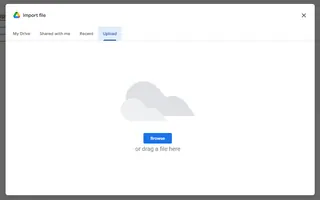
Excelmatic macht dies noch reibungsloser mit KI, die importierte Daten automatisch strukturiert und Optimierungen vorschlägt.
Google Forms: Der automatische Sammler
Erstellen Sie sich selbst befüllende Tabellen:
- Erstellen Sie ein Google Formular
- Klicken Sie auf Antworten > Sheets-Symbol
- Teilen Sie Ihr Formular
- Beobachten Sie, wie Antworten automatisch einfließen
Perfekt für Umfragen, Anmeldungen oder wiederkehrende Datensammlungen.
Datenvalidierung: Ihre Qualitätskontrolle
Erzwingen Sie Datenstandards durch:
- Auswahl der Zielzellen
- Daten > Datenvalidierung
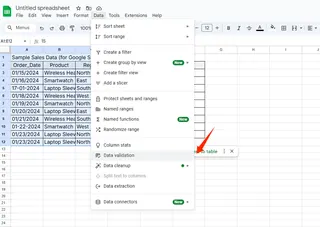
- Festlegen von Regeln (nur Zahlen, Datumsbereiche usw.)
- Auswahl, ob ungültige Einträge gewarnt oder abgelehnt werden
Excelmatic geht noch weiter mit KI-gestützter Anomalieerkennung, die verdächtige Einträge in Echtzeit markiert.
Die Zukunft der Dateneingabe
Während Google Sheets solide Grundlagen bietet, brauchen moderne Teams mehr. Excelmatic bietet:
- Dateneingabe in natürlicher Sprache ("Füge die Verkäufe des letzten Quartals aus QuickBooks hinzu")
- Automatisierte Datenbereinigung
- Sofortige Dashboard-Erstellung
- Kollaborative Analysen
Das Fazit? Manuelle Dateneingabe gehört ins Jahr 2010. Mit Tools wie Excelmatic können Sie sich auf Erkenntnisse konzentrieren statt auf Eingaben. Jetzt kostenlos testen und die nächste Generation der Tabellenproduktivität erleben.






